Hur man säkert döljer en mapp eller fil från nyfikna ögon
Eller varför dataskydd genom kryptering är bättre än det vanliga gömmandet av mappar i Windows.
I korthet: Det finns många program på nätverket för att dölja enskilda mappar och filer från andra datoranvändare. Dessa program erbjuder en enkel metod att dölja mappar - genom att filtrera förfrågningar till filsystemet. Men detta betyder inte 100% dataskydd.
Faktum är att dolda filer och mappar kan ses och visas på andra sätt. Om ett mer tillförlitligt skydd krävs, bör diskkrypteringsprogram användas.
Hur man döljer en mapp eller fil - standardsättet
En av användarens största önskemål är ofta önskan att gömma sina personliga dokument, program och annan data någonstans borta från nyfikna ögon. Det vanligaste sättet att göra detta är:
- Använd program för att dölja filer och mappar. Det är ganska många nu: Mapplås, dölj mappar XP
- Använd standardverktyg i Windows: markera mappen/filen som dold, eller neka åtkomst till mappen/filen genom att ange åtkomsträttigheter till objektet.
Kataloger och filer markerade som "dolda" i Windows är inte synliga i Utforskaren för andra användare av systemet om användaren har flaggan: Visa inte dolda mappar aktiverade
Synlig i program: FAR, Total Commander, etc., som inte använder standarddialogrutan för att visa filer och mappar.
Vi har medvetet utelämnat EFS (Windows 2000/XP Embedded Encryption) eftersom det kräver mycket ansträngning och skicklighet att installera.
Bekvämligheten med dessa metoder för att dölja mappar är att du inte behöver göra något extra för att dölja dem. Allt är ganska enkelt: bara ett klick med musen räcker för att dölja den eller den mappen / filen, oavsett dess storlek. Men vilka är nackdelarna med sådana program? Låt oss försöka lista ut det.
Vilken är graden av skydd?
Inte alla mappdöljningsverktyg kommer att dölja dina data på ett tillförlitligt sätt. Dessutom kommer ett ännu mindre antal av dem, förutom att dölja dem, på ett tillförlitligt sätt skydda dem genom kryptering från olika metoder. Många sådana program döljer mappar och filer för endast ett operativsystem. Vad händer om flera operativsystem är installerade på datorn? Från ett system kommer data inte att vara synliga, men från det andra - allt är i full sikt!
Att helt enkelt dölja mappar och begränsa åtkomst till filer hjälper inte i följande fall:
Starta upp en dator på ett annat operativsystem eller starta ett annat OS från CD-ROM. Till exempel Linux Live CD, Windows Live CD.
- i ett annat operativsystem som ansluter till din hårddisk kommer alla filer att vara synliga, eftersom det inte kommer att finnas några begränsningar och skydd.
Efter en sådan nedladdning kommer alla mappar att vara synliga, även de som gömts programmatiskt. När allt kommer omkring, vid uppstart i säkert läge, laddar Windows bara de drivrutiner som behövs för att systemet ska fungera och hoppar över alla ytterligare (drivrutinsfilter) för att kassera potentiella fel i förväg.
Ta bort hårddisken och anslut den till en annan dator.
Om du tar bort hårddisken (hårddisken) och ansluter den till en annan dator kan du se och öppna alla dolda mappar och filer. Även de mappar till vilka åtkomst nekas (på en NTFS-disk) kommer att vara synliga.
Det finns en annan möjlighet att visa filer dolda av olika program. För att göra detta måste du ha administratörsrättigheter (konto med administratörsrättigheter). För om du är systemadministratör kan du avinstallera program för att dölja mappar, eller starta upp i felsäkert läge, och då blir alla dolda objekt synliga.
Förbättrat dataskydd - genom kryptering
Hur tar man sig runt alla ovan nämnda hinder?
Ett sätt att skydda data är att kryptera den. Allt är ganska enkelt. Du väljer önskad data och tilldelar ett lösenord för att komma åt den. Om bara du känner till lösenordet är det bara du som får tillgång till informationen!
För att ytterligare öka tillförlitligheten för datalagring är de krypterade. Det vill säga, med hjälp av speciella krypteringsalgoritmer konverteras data på ett sådant sätt att även om filen öppnas blir det omöjligt att läsa den - den kommer att innehålla "röra". För att omvandla "gröten" till normal data dekrypteras de med samma krypteringsalgoritm.
Kryptering tillåter:
Dölj mappar och filer från nyfikna ögon (eller andra användare av samma dator). Och även Skydda data från visning med metoderna som anges ovan och andra "power"-attacker.
Rohos Disk Encryption: krypterar och döljer
Som praxis visar ger kombinationen av flera skyddsmetoder den största tillförlitligheten av informationslagring. Det var denna väg som valdes när man skapade Rohos Disk Encryption-programmet.
Programmet fungerar enligt följande principer:
- All data lagras på en separat virtuell disk som programmet skapar. Denna disk är lagrad på din PC eller USB-flashenhet. Disken krypteras med hög hastighet, det vill säga "on the fly", direkt i processen. En sådan disk kallas .
- När du har arbetat klart med filer stänger du av disken. Själva disken och all information som finns lagrad på den blir oåtkomlig tills disken slås på igen. En disk är en enda fil som är lika stor som diskens volym. Den här filen kan ses, men den är krypterad, så information kan inte extraheras från den.
- Låter dig dölja och kryptera enskilda mappar och applikationer på din dator, som Skype, Firefox, Chrome.
Så här döljer du en mapp med hjälp av Rohos Disk Encryption:
Först, i Rohos Mini Drive (gratis) eller Rohos Disk Encryption-programmet måste du skapa din krypterade virtuella enhet R:.
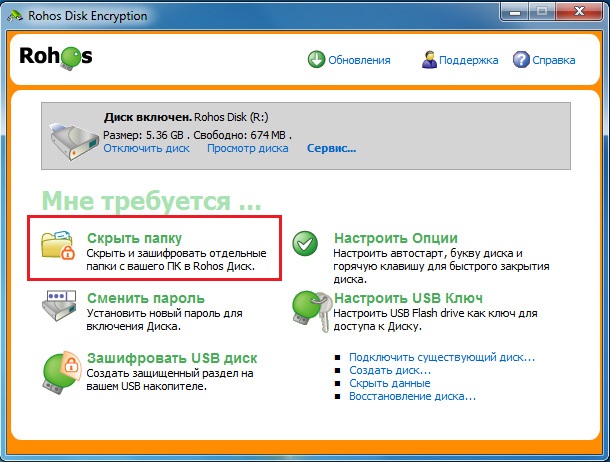
I dialogrutan Dölj mapp väljer du fördefinierade mappar som Mina dokument, profilmappar Skype och andra program.
Eller ange mappen manuellt genom att klicka på knappen "...".

